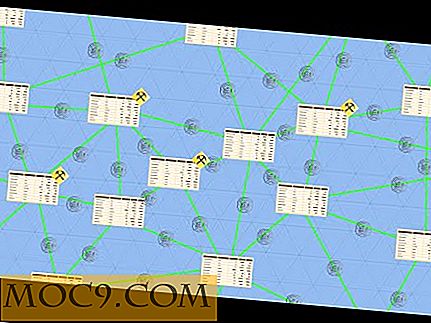Slik endrer du standard søkemotoren i nettleseren på Android
Mens de fleste nettlesere som vi ser på markedet, bruker Google som standard søkemotor, kan du noen ganger bare slutte å bruke Google og bytte til et alternativ. I slike tilfeller kan søkemotorer som Yahoo, Bing, DuckDuckGo og Wolfram Alpha vise seg å være mer nyttige for deg enn Google. I Android kan du enkelt endre standard søkemotoren i nettleseren din.
Endre standard søkemotor i Firefox for Android
Hvis du bruker Firefox på Android-enheten din, er det en veldig enkel måte å bytte mellom ulike søkemotorer, fra Google til Yahoo og Bing. Dette er hvordan:
1. Start Firefox-nettleseren fra App-skuffen.
2. Trykk på menytasten på enheten, og en meny vil dukke opp. Trykk på "Innstillinger, " som det er der du kan endre innstillingene for nettleseren din.

3. På skjermen som følger, bør du kunne se et par innstillinger som du kan endre på enheten. Trykk på den som sier "Tilpass." Det lar deg tilpasse nettleseren din.

4. Her kommer skjermen som lar deg endre tilpasningsinnstillinger for nettleseren din. Siden du vil endre standard søkemotor, trykker du på "Søk".

5. På neste skjerm bør du kunne se alle søkemotorer som du kan lage som standard på enheten. Hvis du for eksempel vil lage Yahoo som standard søkemotor, trykker du på den.

6. En liten melding skal vises, spør hva du vil gjøre med den valgte søkemotoren. Trykk på "Angi som standard", og den vil bli angitt som standard søkemotor.

7. Du bør nå se den valgte søkemotoren din på toppen og si "Standard".

Det er alt der er til det.

Endre standard søkemotor i Chrome for Android
Hvis du bruker Chrome på Android, har du muligheten til å endre standard søkemotor fra Google til noe annet. Dette er hvordan:
1. Start Chrome-nettleseren fra App-skuffen.
2. Trykk på menytasten og en meny vises på skjermen. Trykk på "Innstillinger", og det tar deg til innstillingssiden der alle nettleserinnstillingene dine er plassert.

3. På neste skjerm, under overskriften «BASICS», bør du se et alternativ som sier «Søkemotor». Trykk på den. Det vil vise deg alle søkemotorer som er tilgjengelige for deg å bruke.

4. Her er hvor du faktisk kan endre standard søkemotor. Bare trykk på den som du synes er bra for deg, Bing, for eksempel.

5. Så snart du klikker på en søkemotor, blir den øyeblikkelig din standard.

6. Du kan nå gå tilbake til hovedskjermbildet for Chrome og se din nyopprettede søkemotor som arbeider for deg selv. Du er klar.
Jubel! Du har nå Bing som standard søkemotor i Chrome.
Endre standard søkemotor i standard nettleser på Android
Hvis du ikke har flyttet til Firefox eller Chrome, og fortsatt bruker standard nettleseren som følger med telefonen, er det sjanse for at det også kommer med et alternativ for å endre standard søkemotor.
1. Start standard nettleser fra App-skuffen.
2. Når den laster, trykk på menytasten og en meny skal vises. Velg "Innstillinger" fra menyen. Det tar deg til innstillingsseksjonen som lar deg endre nettleserens innstillinger.

3. På innstillingssiden, trykk på "Avansert." Det tar deg til avanserte innstillinger.

4. På skjermen som følger, er det første alternativet du vil se, "Velg søkemotor." Trykk på den. Det lar deg velge en ny søkemotor som skal brukes som standard søkemotor i nettleseren din.

5. Her kan du faktisk velge en ny søkemotor som skal settes som standard en. Trykk på noen fra listen, og det vil umiddelbart bli din nye standard søkemotor.

6. Du er helt klar.
Konklusjon
Ovennevnte triks vil hjelpe deg med å bytte standard søkemotor fra Google til alternativer som Yahoo og Bing. Dessverre er listen over søkemotorer ganske begrenset (bare Yahoo og Bing), og du får ikke muligheten til å legge til din egen søkemotor. For de av dere som foretrekker en søkemotor som ikke er i listen (som DuckDuckGo), kan du enten installere sin app eller bare sette søkemotorens URL som din hjemmeside.